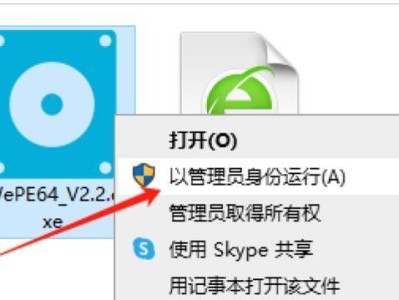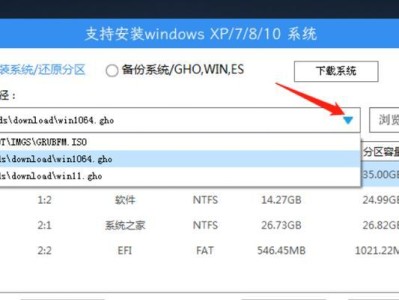在使用电脑的过程中,我们难免会遇到系统出现问题,导致电脑运行缓慢或出现各种错误。这时候,重装系统是一个常见而有效的解决方法。本文将教会您如何使用戴尔电脑U盘启动重装系统,让您能够轻松解决系统问题,重新享受顺畅的电脑使用体验。
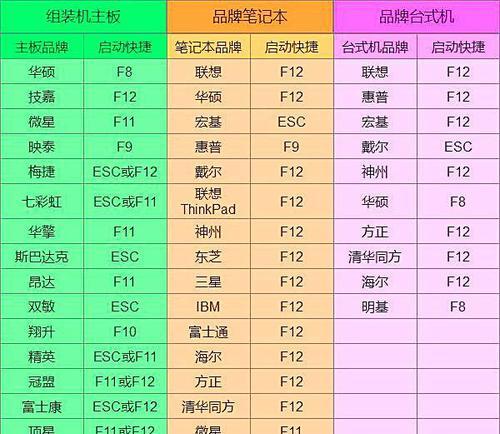
准备工作:备份重要数据
在进行重装系统之前,一定要备份好重要的数据,以免在重装过程中丢失。将需要保存的文件复制到外部存储设备,或者使用云盘等在线存储服务进行备份。
下载并制作启动U盘
1.在戴尔官网上找到适用于您电脑型号的系统镜像文件,并下载到本地。
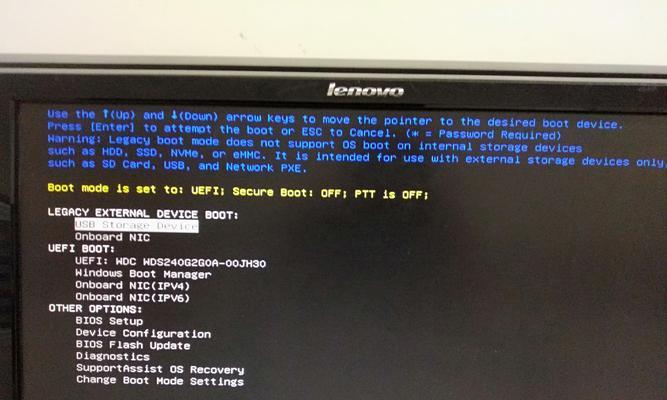
2.插入U盘,确保其容量大于系统镜像文件的大小。
3.使用第三方工具(如Rufus)将系统镜像文件写入U盘,制作成启动盘。
设置U盘为启动设备
1.关机后重新启动电脑,按下开机时显示的键(一般是F2或F12)进入BIOS设置界面。

2.在Boot选项卡中,找到“BootSequence”或“BootPriority”选项。
3.将U盘置于首位,确保它是第一个启动设备。然后按下F10保存并退出BIOS设置。
重启电脑并进入U盘启动菜单
1.在BIOS设置保存并退出后,电脑将重新启动。
2.在启动过程中,按下U盘启动菜单的快捷键(一般是F12)。
3.在菜单中选择U盘作为启动设备,按下Enter键确认。
进入系统安装界面
1.等待一段时间后,系统安装界面将会出现在屏幕上。
2.选择合适的语言、时区和键盘布局等参数设置。
3.点击“下一步”进入安装过程。
选择系统安装类型
1.在安装界面中,选择“自定义安装”选项。
2.在接下来的界面中,选择要安装系统的磁盘分区,并点击“下一步”。
开始安装系统
1.系统将开始进行文件拷贝和安装过程,请耐心等待。
2.安装过程中,电脑可能会自动重启,这是正常现象。
设置用户账户和密码
1.安装完成后,系统将要求设置用户账户和密码等相关信息。
2.填写完毕后,点击“下一步”。
进行系统配置
1.在配置界面中,根据个人喜好选择合适的设置选项。
2.点击“下一步”进入下一步骤。
等待系统配置完成
1.系统将开始进行最后的配置和安装工作。
2.这个过程可能需要一段时间,请耐心等待直到系统配置完成。
重启电脑进入新系统
1.安装完成后,电脑将自动重启。
2.重启后,您将进入全新安装的操作系统界面。
恢复备份的数据
1.将之前备份的重要数据从外部存储设备或云盘等位置复制回电脑。
2.恢复数据后,您可以重新使用您的电脑了。
安装必要的驱动程序
1.进入戴尔官网,在支持页面找到您电脑型号对应的驱动程序下载页面。
2.下载并安装所需的驱动程序,以确保电脑正常工作。
安装常用软件和工具
1.下载并安装您平时使用的常用软件和工具,以满足您的个性化需求。
2.您可以根据自己的喜好,选择合适的软件进行安装。
通过以上简单的步骤,您可以轻松使用戴尔电脑U盘启动重装系统。无论是解决系统问题,还是升级系统版本,都能够通过重装系统来达到目的。记得备份数据,制作启动U盘,设置U盘为启动设备,然后按照提示进行安装和配置,最后恢复数据和安装驱动程序及常用软件,您的电脑就会重新焕发出新的活力,为您带来更好的使用体验。